Якщо комп’ютер почав раптово «зависати», або при його завантаженні періодично запускається перевірка на помилки жорсткого диска (HDD) або з HDD перестали нормально копіюватися дані – все це може вказувати на наявність пошкоджених секторів на диску, які необхідно усунути.

Як прибрати биті сектора на жорсткому диску
Навколо HDD магнітним способом створюються спеціальні, логічно розмічені області, або кільця, називані доріжками, розділені на кластери та сектора. Інформація на диску записується в сектори розміром 512 або 4096 байт, але фактично зберігається в кластерах, розміром від 1 до 128 секторів.
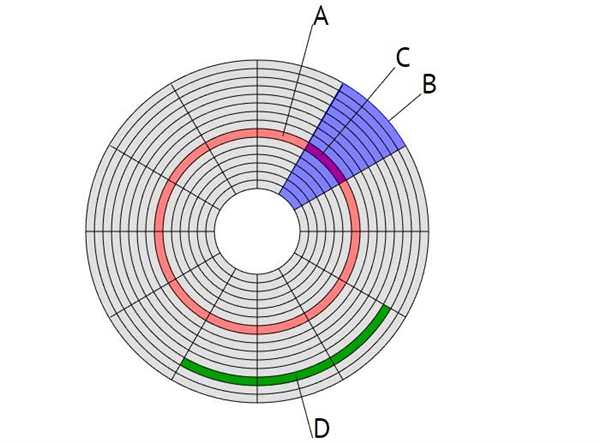
Навколо HDD магнітним способом створюються спеціальні, логічно розмічені області
Битий (пошкоджений, зіпсований, bad) сектор на HDD – це місце, яке втратило потенціал для запису або читання, і операційна система (ОС) не може знайти в ньому дані, а також записати на неї інформацію.
Збійні сектора виникають або із-за фізичного ушкодження поверхні диска, або з-за програмних помилок та виправляються з допомогою системних утиліт, зокрема, «Chkdsk».
Ці утиліти відновлюють логічні сектори зіставленням їх з індексом у файлі MFT (головної файлової таблиці), і маркують фізичні, щоб вони не використовувалися системою.







